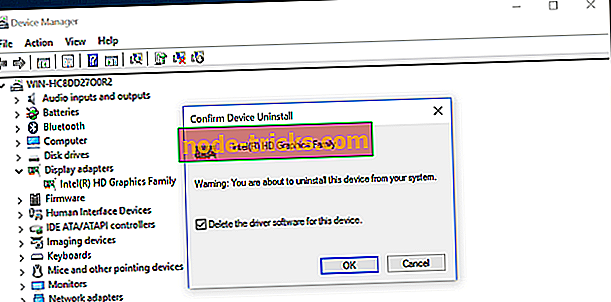Fix: Показване на проблем с "Sis Mirage 3 Graphics Card"
Компютърните проблеми са сравнително често срещани и когато се говори за проблеми, някои потребители на Windows 10 имат проблеми с дисплея. Според тях техният дисплей е разделен на три части, като средната част е черна. Това звучи като голям проблем, но нека видим дали можем да го поправим по някакъв начин.
Как да решим проблема с дисплея след инсталирането на "Sis Mirage 3 Graphics Card"
Решение 1 - Деинсталирайте драйвера на дисплея
Този проблем може да бъде причинен от новоинсталиран драйвер, така че нека опитаме да изтрием новия драйвер за показване и да използваме подразбиращия се драйвер.
- Отидете в диспечера на устройствата. Можете да получите достъп до него бързо, като въведете диспечера на устройства в лентата за търсене.
- Сега отидете в секцията Адаптер за дисплея.
- Намерете драйвера на дисплея и щракнете с десния бутон върху него.
- Изберете Деинсталиране.
- Отметнете Изтриване на софтуера на драйвера за това устройство и натиснете OK.
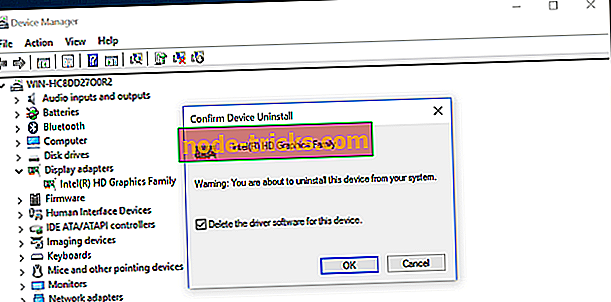
- Рестартирайте компютъра, за да завършите процеса.
Решение 2 - Актуализирайте драйверите на дисплея / графичната карта
Ако имате този проблем, можете да опитате и да актуализирате драйвера на дисплея. Опитайте да потърсите най-новите драйвери или потърсете драйвери за Windows 10 от уебсайта на производителя. Препоръчваме ви да изтеглите този инструмент за актуализиране на драйвери, за да го направите автоматично.
Някои производители на графични карти не разработват нови драйвери, така че ако е така, може би искате да помислите за промяна на графичната си карта за по-нов модел.
Решение 3 - Използвайте преки пътища, за да превключите режима на проекта
Това не е постоянно решение, а решение, което е потвърдено от някои потребители.
Опитайте да натиснете Fn + F7 (тази комбинация може да е различна за вашето устройство), за да промените изхода към проектора.
Освен това можете да опитате да натиснете клавиша Windows + P, за да активирате панела за проектен екран. Сега използвайте клавишите със стрелки, за да превключвате между компютърния екран и дублирания режим. Може да се наложи да повторите този процес няколко пъти, преди черният правоъгълник да изчезне.
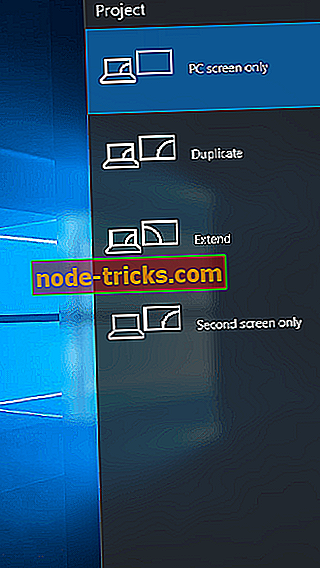
Както виждате, това е доста необичаен въпрос, но се надяваме, че тези решения са полезни за вас. Ако имате коментари, въпроси или предложения, трябва само да стигнете до раздела за коментари по-долу и ние ще се опитаме да ви помогнем по-нататък.